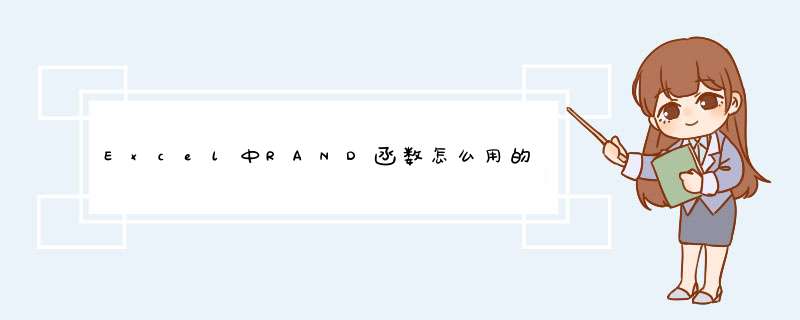
Excel可以通过RAND函数,随意打乱数据的顺序。以下是具体的打乱步骤。
1、首先在电脑上,打开需要随机打乱数据的顺序的Excel工作表。在第一个数据的最后一个单元格F2,输入函数公式=RAND()。
2、按下电脑键盘的Enter键,即可生成随机数字。
3、选中F2单元格,向下填充公式。会生成一列随机数字。
4、选中这一列随机数字,点击菜单栏的数据,点击升序。
5、选择扩宽选定区域,点击排序。
6、这时可随机打乱数据的顺序,删除生成的一列随机数字即可。
怎样利用Excel随机函数rand()生成随机密码
办公软件Excel中有个随机函数rand(),就可以生成随机密码,经测试生成六位数数字密码即100000-999999都是有效的。
网上到处都有随机密码生成器,只要下载下来就可以生成随机密码,但是通常此类软件有使用限制,一般只能生成10个密码。对于有特殊需求的,如果需要随机生成几百个随机密码,这个方法的局限性是显而易见的,我们必须寻求其他方法。
其实,我们经常用的'办公软件Excel中有个随机函数rand(),就可以生成随机密码,经测试生成六位数数字密码即100000-999999都是有效的。
在单元格中输入=INT(RAND()900000+100000)(如图B列)
解释:rand()是产生一个0-1之间的数,900000+100000是把它扩大变成6位数,int()是取整,把它后面产生的小数去掉。
延伸:rand()函数也可以产生随机字母
在单元格中输入=CHAR(INT(RAND()26+97))可以生成一个随机小写字母;=CHAR(INT(RAND()26+65))生成一个随机大写字母。
如果要生成一个字母和数字组成的随机密码,可以将以上方法结合使用。
例如要生成一个第一位和第四位是字母,其它是数字的六位密码:
=(CHAR(INT(RAND()26+97))&INT(RAND()90+10)& CHAR(INT(RAND()26+97)) &INT(RAND()90+10))(如图C列)
excel怎么合并单元格的方法
今天有网友在QQ上问了笔者一个excel合并单元格的问题,找不到怎么合并了。下面针对这个问题,笔者今天就把“excel怎么合并单元格”的方法和步骤详细的说下,希望对那些刚用excel软件还不太熟悉的朋友有所帮助。 ;
求excel随机函数公式
材料/工具:Excel2010
1、制作一个如下图格式的工作表,可以根据你的爱好添加其它背景。
2、在工作表下面的“设置”处设置你需要生成的随机数的最大值或最小值。
3、选择B3单元格,单击公式编辑栏中的“插入函数”按钮。
4、在d出的插入函数对话框中的“搜索函数”中输入“rand",单击“转到”按钮,在“选择函数”列表中选择“Rand“函数后单击”确定“按钮。
5、此时会d出一个关于此函数的说明对话框。此对话框提示此函数不需要设置参数,所以直接单击”确定“按钮。
6、现在我们要限制随机生成的数值范围,单击公式编辑栏,让公式处于编辑状态。
7、在公式栏中添加获得整数和限制随机数范围的公式,最终公式结果为”=int(RAND()(B7-B6)+B6)“。单击回车键即可生成一个限制范围内的随机整数。
求Excel随机数公式
1、首先打开一个空白的Excel文档,文档中没有任何内容:
2、然后在任意单元格输入公式,这里的ROUND函数是保留小数点的,第一个参数是数据源,第二个是保留的位数;RAND函数是获取随机数的,后面“(3-1)+1”是限制取数范围的,3是最大数,1是最小数,是固定写法。完成之后按下回车就生成了一个随机数:
3、接着选中随机数的单元格,鼠标放上去下拉即可得到一连串的随机数。以上就是Excel生成随机数的用法:
excel中如何产生随机数
1、首先介绍一下如何用RAND()函数来生成随机数(同时返回多个值时是不重复的)。
如下图所示,在单元格中输入=RAND(),回车后单元格即返回了一个随机数字。
2、RAND()函数返回的随机数字的范围是大于0小于1。因此,也可以用它做基础来生成给定范围内的随机数字。
3、生成制定范围的随机数方法是这样的,假设给定数字范围最小是A,最大是B,公式是:
=A+RAND()(B-A)。
举例来说,要生成大于60小于100的随机数字,因为(100-60)RAND()返回结果是0到40之间,加上范围的下限60就返回了60到100之间的数字。
4、上面RAND()函数返回的0到1之间的随机小数,如果要生成随机整数的话就需要用RANDBETWEEN()函数了,如下图该函数生成大于等于1小于等于100的随机整数。
这个函数的语法是这样的:=RANDBETWEEN(范围下限整数,范围上限整数),结果返回包含上下限在内的整数。注意:上限和下限也可以不是整数,并且可以是负数。
5、RAND()和RANDBETWEEN()是生成随机数的基础函数,也可以灵活变通。比如说要生成001至1之间包含两位小数的随机数,则可用下图的公式实现:
打开电脑中的Excel文档。在单元格内输入=rand()函数,然后点击√。利用填充柄工具向右侧填充。也可以选择向下填充数据。也可以将所有的数据删除,然后重新填充得到不一样的数据。
rand()函数是Excel中产生随机数的一个随机函数。返回的随机数是大于等于 0 及小于 1 的均匀分布随机实数,rand()函数每次计算工作表时都将返回一个新的随机实数。返回大于等于 0 及小于 1 的均匀分布随机实数,每次计算工作表时都将返回一个新的随机实数。
相关信息
若要生成 a 与 b 之间的随机实数,应使用: RAND()(b-a)+a,如果要使用函数 RAND 生成一随机数,并且使之不随单元格计算而改变,可以在编辑栏中输入“=RAND()”,保持编辑状态,然后按 F9,将公式永久性地改为随机数。
Excel中用于生成随机数,功能与rand()函数相近的函数为RANDBETWEEN 函数,其用法是语法:RANDBETWEEN(bottom, top),参数:Bottom必需。函数 RANDBETWEEN 将返回的最小整数。Top必需。函数 RANDBETWEEN 将返回的最大整数。
当我们需要产生一些随机数,如单位的抽奖,购买体育**前的选号等,我们可以利用Excel中的RAND函数来产生这些随机数。RAND函数能
够返回大于等于0小于1的均匀分布随机数,每次计算工作表时都将返回一个新的数值。我们只要将RAND()与INT函数组合起来,就能够产生各种位数的随
机数了。
“=INT(RAND()10)”
产生0到10之间的任意自然数
“=INT(RAND()100)”
产生0到100之间的任意自然数
……
由此,我们只需要在7(或其他大小)个单元格中分别输入“=INT(RAND()10)”,这样就能够产生一个7位的随机数。
表格边上的这个东西是表示该行(列)区域被组合,作用是可以通过点击最上方的1,2,3,或者单独点击减号(加号)实现这个行(列)区域快速隐藏。 *** 作方法:选择若干行,按住Alt键,依次输入DGG,解除方法:按住Alt键,依次输入DGU。
rand()函数可以自动生成0-09999之间的一个随机小数。使用方法:输入=RAND(),不需要参数。当然,单独这样使用很少有什么作用,你还可以灵活使用。比如当你需要生成一个1-10的随机数可以这么写:=INT(RAND()10)+1,当你需要生成随机的yes/no,可以这么写:=IF(RAND()>05,"YES","NO"),当你按下F9你就会看见结果在变化,而且如果你保存了表格,那么每次打开表格,结果都是随机变化的。
欢迎分享,转载请注明来源:内存溢出

 微信扫一扫
微信扫一扫
 支付宝扫一扫
支付宝扫一扫
评论列表(0条)